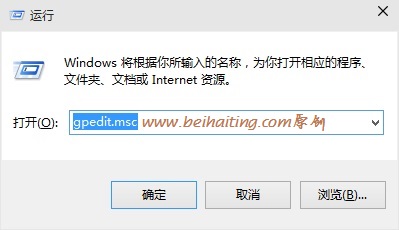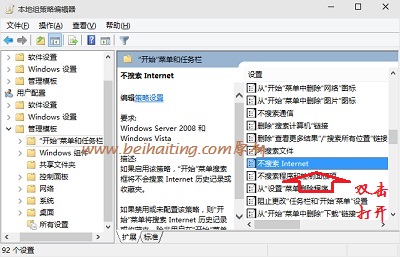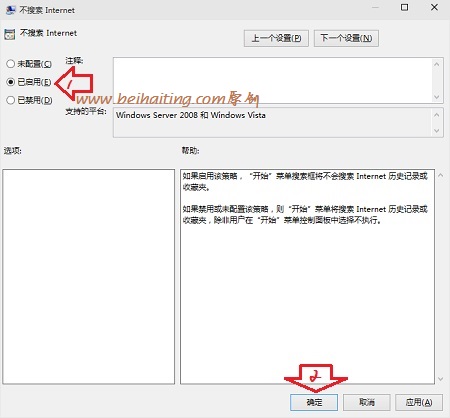|
贪多嚼不烂,宁要小而精,不要假大空。Win10的搜索功能,非要替代搜索引擎的功能,多少让人感觉有点无奈!毕竟大多数情况下,我们只搜索电脑上面的文件和功能。那么我们怎么设置Win10开始菜单搜索结果不显示Internet内容呢?下面的内容希望能帮到您! 第一步、打开运行命令,在输入框中输入“gpedit.msc”后回车
第二步、在本地组策略编辑器窗口,依次展开用户配置—>管理模板—>“开始”菜单和任务栏,在右侧窗口找到“不搜索internet”选项,双击打开设置窗口
第三步、在不搜索internet窗口,点击“已启用”后,点击底部“确定”
怎么设置Win10开始菜单搜索结果不显示Internet内容的操作方法,希望您喜欢! 扩展阅读:Win10系统要不要更新系统补丁? (责任编辑:IT信息技术民工) |